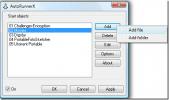Legg til, fjern eller forsink autokjør for applikasjoner ved oppstart
Vi gjorde et omfattende innlegg om å håndtere hvilke applikasjoner starter automatisk når du starter opp systemet. Prosessen var manuell og viste hvordan du direkte kunne redigere oppstartselementene. Hvis du var ute etter noe langt enklere, noe som stort sett bare var en serie med klikk og programmet var ute av håret ditt da Autorun Organizer er det du kanskje leter etter. I hovedsak er det et program som lar deg legge til og fjerne applikasjoner fra oppstartsmappen men den lar deg i tillegg utsette lanseringen av et program slik at systemet ditt er klart til bruk raskere. Applikasjonen gjør det også lettere å identifisere hvilke apper du skal aksle fra mappen ved å gi deg detaljer om hvor mye forsinkelse lanseringen forårsaker og gir systemstartstatistikk.
Autorun Organizer prøver ikke å installere bloatware, så klikk gjennom EULA og installer det. Etter en kort skanning vil applikasjonen vise alle appene som for øyeblikket er i oppstartsmappen. Du vil merke med en gang at det ikke bare er en liste over applikasjoner, men også prosesser som starter når du starter opp systemet. For hver prosess og / eller applikasjon forteller Autorun Organizer deg om det administreres under registeret eller oppgaveplanleggeren.
Nederst ser du to faner. En for nyere systembelastningstider, som er historikken for oppstartstider for systemet ditt. Den andre fanen, Applikasjonsdetalj, fylles ut når du velger en app. Den lar deg midlertidig deaktivere en applikasjons oppstart, fjerne den applikasjonen helt fra oppstartssekvensen eller forsinke den innen tidsperioden du velger fra rullegardinmenyen.
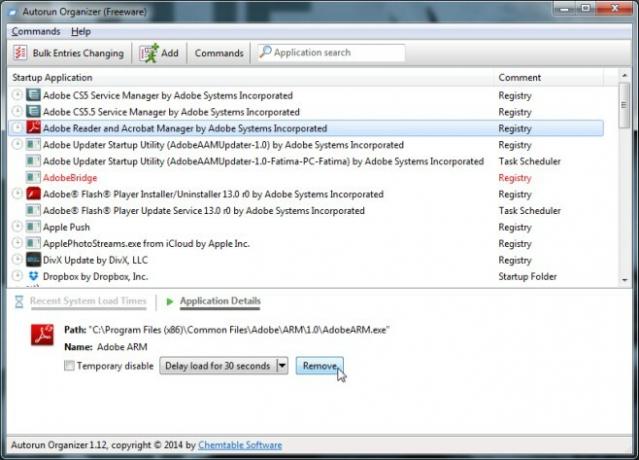
Autorun Organizer lar deg også legge til applikasjoner i oppstartssekvensen fra Legg til-knappen øverst. Det er enkelt å bruke; navigerer du til programmets mappe og velger den, skriver inn et navn og blir lagt til.
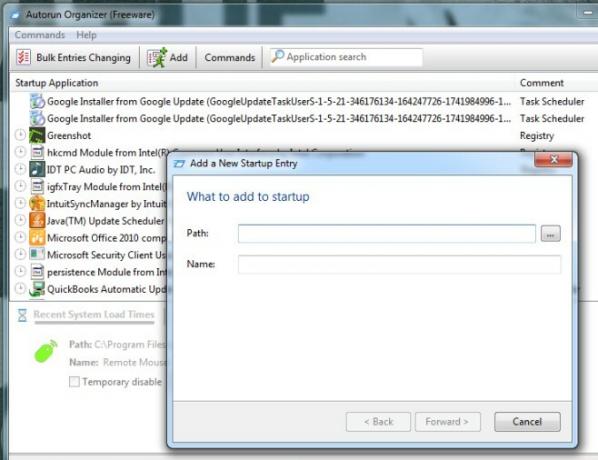
Hvis du lurer på hvilke applikasjoner du vil fjerne fra oppstartsmappen, eller hvilke ville være greit å utsette, gå til Kommando-alternativet og velg Vis oppstartsapplikasjoner Popularitet. Dette legger til en ny 'Popularity' -kolonne som forteller deg hvilken tjeneste eller applikasjon du bruker mest fra de som er satt til å starte når systemet starter opp. Et forsiktighetsord her; applikasjonen legger seg også til oppstartsmappen og vises som et nylig tillegg. Du kan / bør fjerne den hvis du ikke ønsker enda en oppstart av applikasjonsbremser.

Hvis du vil fjerne flere applikasjoner samtidig, bytter du til bulkmodus og velger de du vil fjerne. Applikasjonen er tilgjengelig for Windows Vista, Windows 7 og Windows 8.1.
Last ned Autorun Organizer
Søke
Siste Innlegg
Slik fikser du en blank skjerm ved oppstart i Windows 10
Microsoft ga ut oppdateringer denne måneden for Windows 10 i henhol...
AutoRunnerX lanserer flere filer og mapper når USB-stasjonen er koblet til
Har du flere programmer, eller mapper i USB-stasjonen du vil starte...
Monter flere ISO-diskbilder i Windows 7
Virtual Drive-fenomenet ble spesifikt slått ut for å kvitte seg med...